Мобильный телефон с функцией видеозвонка

Вместе с социальными сетями видеозвонки становятся альтернативой живому общению. Они помогают общаться с коллегами и вести бизнес из любой точки мира. Как сделать видеозвонок с помощью специальных программ, мессенджеров, соцсетей и как выбрать сервис для корпоративной видеосвязи — в нашем материале.
Что такое видеозвонок и как он работает
Преимущества и недостатки
Среди преимуществ видеосвязи для бизнеса выделим:
оперативное решение деловых вопросов с партнерами, коллегами и клиентами в комфортных условиях;
экономия средств компании и времени;
организация дистанционной работы или обучения коллектива;
проведение конференций с коллегами из разных городов и стран;
общение с одним или группой абонентов;
проведение вебинара, который будет доступен тысячам клиентов;
безопасность общения и отсутствие утечки информации;
передача эмоций собеседнику, а это всегда вызывает доверие;
общение в любом удобном месте.
Минусы совсем незначительные и их можно избежать:
при недостаточном освещении собеседника не будет видно;
окружающий шум может помешать вести беседу;
проблемы с интернетом могут прерывать диалог.
Как сделать видеозвонок
Для видеозвонка устанавливают специальную программу или общаются через браузер. Рассмотрим популярные сервисы.
Через специальные сервисы
Воспользоваться программами можно при наличии мобильного интернета или точки Wi-Fi.
Это мобильное приложение для смартфонов и планшетов Android, iOS и для умных дисплеев Google Nest Hub Max. Есть также веб-версия Duo для компьютеров и ноутбуков. Видеочат с высоким качеством связи, простым интерфейсом и управлением: достаточно привязать Duo к номеру вашего телефона. Сквозное шифрование гарантирует конфиденциальность при личном и групповом вызовах.
Чтобы начать видеозвонок, откройте приложение и введите имя контакта или его номер телефона, нажмите «Видеовызов». Если нужно провести групповой видеочат с количеством участников до 32 человек, нажмите «Создать групповой чат» и выберите контакты. Кликните «Готово» и «Начать». Этот групповой чат можно переименовать, нажав на значок редактирования — название чата высветится у всех участников.
Hangouts
Чтобы совершить видеозвонок в Hangouts:
Запустите приложение и нажмите «Добавить» в правом нижнем углу экрана.
Выберите «Начать видеовстречу» и добавьте человека или людей из своих контактов, кому хотите позвонить.
Если свайпнуть по экрану слева направо, можно изменить настройки профиля: аватарку, статус, выбрать мелодию уведомления.
Популярный сервис для проведения видеоконференций с поддержкой до 100 собеседников и 49 видео на одном экране. Количество участников можно увеличить до 1000 при подключении платного тарифа. Организатор и участники видеовстречи могут «поднимать руку», когда хотят что-то сказать, отправлять фото, видео и музыку в чат без выгрузки на сервер. Видеоконференцию можно записать и сохранить на локальном диске компьютера или в облаке. Zoom гарантирует защиту паролей участников и шифрование всех конференций.
Для видеозвонка в Zoom через компьютер или смартфон войдите в раздел «Контакты» и кликните на имя собеседника в списке. Нажмите на кнопку «Конференция» со значком видеокамеры и наберите пользователя. Он получит ваш запрос на видеочат и откликнется, а вам нужно будет принять запрос.
Jitsi
Англоязычный сервис для видеоконференций, как альтернатива Zoom. Работает без учетной записи. Для смартфонов есть бесплатное приложение, а веб-версия Jitsi подходит для любых операционных систем: Windows, Mac OS X, Linux. Главное преимущество сервиса — простота и безопасность, так как все видеозвонки шифруются и на них можно поставить пароль.
Чтобы начать видеозвонок в Jitsi:
Укажите название видеоконференции и кликните «Создать».
Нажмите на значок «i» в правом нижнем углу экрана и введите пароль — так вы защитите вызов.
Отправьте ссылку на конференцию собеседникам по электронной почте или в мессенджер и сообщите им пароль.
MyOwnConference
Сервис для проведения вебинаров и видеоконференций, который поддерживает 16 языков. Участникам видеочата не нужно устанавливать программы — MyOwnConference работает в браузере со смартфона или компьютера. Бесплатная версия позволяет проводить видеоконференции с 20 участниками одновременно, а платный тариф зависит от необходимого количества людей. 60 участников видеоконференции стоит 2 700 рублей в месяц. Чем больше человек, тем выше тариф.
Чтобы создать вебинар в MyOwnConference, зарегистрируйтесь на сайте или авторизуйтесь через Google или Facebook. Добавьте участников (имя и e-mail) или импортируйте готовый файл с адресами. Выберите в панели управления «Мои вебинары» и нажмите «Создать новый вебинар».
Proficonf
Англо-русский сервис для проведения вебинаров, онлайн бизнес-встреч, прямых трансляций и видеоконференций. Участвовать в видеозвонках может любой без регистрации в Proficonf. Видеочаты можно записывать полностью или частями в HD-формате — поддерживается запись до 24 часов.
После регистрации на сайте выберите тариф и создавайте, планируйте вебинары. Бесплатный тариф имеет минимальные возможности — до 5 спикеров. А тариф Premium с максимальным функционалом стоит 25 $ в месяц.
VideoMost
Это российский сервис видеоконференций, участвовать в которых может до 300 собеседников. Работает с Windows, Linux, Mac OS, iOS, Android. В нем можно демонстрировать экран, обмениваться файлами, показывать презентации и электронные доски.
Есть пробная бесплатная версия с возможностью проводить 45-минутные видеозвонки и записывать их. Бесплатная версия работает 3 месяца. Тариф Business включает полный функционал — цена по запросу.
Видео-конференц-связь Mango Office
Это облачный сервис виртуальной АТС Mango Office. Сервис ВКС объединяет коллег из разных офисов, удаленных и мобильных сотрудников в одном видеозвонке. Вы сможете присоединиться к конференции даже через мобильную GSM-связь, когда нет доступа к интернету. В одной конференции могут участвовать до 32 человек с любого устройства, а одновременно сервис позволяет проводить до 100 конференций. Отправляйте документы и файлы, демонстрируйте экран, переписывайтесь в чате во время видеосвязи. Сервис автоматически записывает каждую видеоконференцию: после завершения запись будет доступна в вашем личном кабинете.
В мессенджерах и социальных сетях
Раньше популярным был только Skype, но теперь по видеосвязи звонят из разных мессенджеров и соцсетей.
Для видеозвонка с одним человеком откройте приложение и выберите человека из контактов. Нажмите на значок камеры: после первого звонка контакт сохраняется в приложении, поэтому пользователя больше не нужно искать в телефонной книге.
Чтобы сделать групповой видеозвонок, необходимо создать группу. Кликните на три точки в правом верхнем углу экрана и добавьте в группу собеседников (до восьми участников), нажмите «Видеозвонок».
ВКонтакте
Facebook Messenger
Видеозвонки доступны не только с телефона, но и с компьютера. В групповом видеочате одновременно могут находиться 50 собеседников.
Чтобы позвонить в режиме видеосвязи найдите профиль человека и нажмите значок видеокамеры в правом верхнем углу экрана. Для группового видеозвонка кликните на значок карандаша в разделе «Чаты». Создайте группу и добавьте участников.
Как улучшить видеозвонок
Есть несколько рекомендаций для улучшения видеосвязи через приложения и браузеры:
При видеозвонке выйдите из программ и онлайн-игр, остановите обновления системы — эти рабочие процессы забирают ресурсы устройств и влияют на качество связи. Чтобы дополнительно сократить нагрузку на сеть, отключите некоторые опции на экране видеочатов. Например, если видеозвонок в Duo, можно заранее отключить функцию Knock-Knock.
Перед видеосвязью проверьте работу микрофона и камеры. Если картинка и звук видеочата расходятся, обновите приложение или аудио-драйвер на компьютере.
Проводите видеоконференцию при хорошем освещении. Чтобы изображение было качественным, купите внешнюю веб-камеру на компьютер или ноутбук. Перед видеочатом выйдите из программ и документов, которые могут забирать ресурс сети.
Как выбрать сервис для корпоративной видеосвязи
При выборе программы для корпоративных видеозвонков учитывайте потребности своего бизнеса и обращайте внимание на:
поддерживаемые сервисом языки;
возможность записи конференции;
возможное количество участников в конференции;
ограничения по времени звонка;
доступ к звонку без интернета.
Заключение
Видеозвонки — удобный и простой инструмент связи с сотрудниками. Когда офисы компании в разных городах или странах, с помощью видеочатов можно собрать коллег в одном онлайн-кабинете. При выборе сервиса для видеозвонков учитывайте функциональные возможности: максимальное количество участников, запись конференции, инструменты для вебинаров.

В свое время одним из самых популярных интернет-сервисов был Скайп, поскольку пользователей привлекала возможность не просто разговаривать с человеком без дополнительной оплаты, но и видеть собеседника. С развитием мобильной отрасли абонентам любого оператора также стали доступны видеозвонки, но они не получили такого же распространения, как использование самого популярного мессенджера.
Сегодня расскажем всё про услугу видеозвонок у МТС, МегаФона, и Билайн: в чем преимущества сервиса и какие недостатки, какая стоимость видеовызова, и как подключить.
Преимущества и недостатки
Объяснить причину того, что видеосвязь не снискала популярности среди пользователей довольно просто. В отличие от Skype, а сегодня и других мессенджеров, использовать ее можно не на любом устройстве.
Подключить услугу видеозвонка на своем телефоне МегаФон, Билайн, и МТС, стало доступно с запуском сетей третьего поколения. Однако в то время еще не было такого активного распространения смартфонов с поддержкой функции.
Так, чтобы абонент МТС мог использовать видеосвязь, у него должен быть не только телефон с поддержкой 3G, но и с фронтальной камерой. Именно с ее помощью можно передавать свое видео.

Также у вызываемого пользователя должно быть аналогичное устройство. Если на том конце “провода” используется обычный телефон, то соединение не будет установлено.
Сегодня уже все больше пользователей используют такие устройства, но предпочитают мессенджеры. Последние также стали частью большинства тарифных предложений сотовых операторов.
К преимуществам видеозвонков относится то, что они доступны всем абонентам любого сотового оператора по умолчанию. Также стоимость совершения такого вызова не отличается от обычного звонка. Если на тарифе есть пакетные минуты, то при видеовызове они также будут использоваться.
К недостаткам можно отнести то, что услуга не является популярной. Это обуславливает то, что не все готовы ей пользоваться, и иногда просто забывают о ее существовании. Также, несмотря на широкое распространение смартфонов, не всегда можно быть уверенным, что гаджет собеседника поддерживает функцию.
Однако главным недостатком является возможные проблемы при использовании функции. Как и MMS, видеовызов используется только при подключении к сети передачи данных сотового оператора. И если использовать видеозвонок через мессенджер можно и по Wi-Fi, то операторская услуга в этом случае работать не будет.
Важно! Не стоит забывать и про стоимость. Видеозвонок тарифицируется как обычный вызов на мобильный номер. А вот при использовании мессенджеров можно звонить без дополнительной оплаты человеку в любую страну мира, просто используя интернет-подключение. Рекомендуем также уточнить стоимость услуги в подробных условиях своего тарифа.
Как подключить и использовать
Практически с запуска видеозвонков всеми сотовыми операторами, они входят в начальный пакет услуг. Это позволяет использовать сервис без подключения дополнительных опций, и просто пользоваться возможностями своего тарифного пакета.

Для использования видеозвонка необходимо при наборе номера выбрать соединение по видеосвязи. Для этого потребуется открыть контакт и выбрать нужное действие. При использовании быстрого набора, который есть на многих мобильных гаджетах, используется по умолчанию обычный голосовой вызов.
Также необходимо учитывать, что при совершении обычного звонка нет возможности перевести его на видео. В этом случае необходимо прервать соединение, и повторить его с использованием видеосвязи.

А вот во время совершения видеозвонка есть возможность отключить видео. Также это доступно и для вызываемого абонента, который может во время ответа на ваш видеозвонок решить, использовать ли видеосвязь в двустороннем формате.
Так, пользователь может ответить на вызов с использованием свей видеокамеры, или же воспользоваться обычной голосовой связь. Однако ваше видео он будет видеть, хоть и не активирует своего. В этом полная аналогия использования обычных интернет-мессенджеров.
И главное помнить, что совершать такой звонок можно только при активном соединении с сетью передачи данных. Трафик хоть и не учитывается при совершении видеовызова, но подключение должно быть активным.

Всем привет, мои дорогие друзья и гости моего блога. С вами как обычно Дмитрий Костин, и сегодня я хотел бы рассказать вам, как сделать видеозвонок с телефона несколькими способами. Я буду рассказывать на примере Android, но для остальных платформ суть одна и та же, так как по сути будут использоваться одни и те же программы. Кстати, те же самые программы вы сможете использовать и на вашем компьютере. Поехали!
Мессенджеры
На сегодняшний момент, я уже не знаю никого, кто бы не пользовался каким-либо мессенджером, например Viber, Whats Up или Telegram. Так вот, первое, что мне пришло на ум, это как раз использование этих замечательных приложений.
Viber
Этим мессенджером я в основном и пользуюсь, поэтому с него я и начну.
Для того, чтобы совершить видеозвонок, вам нужно войти в приложение, после чего выбрать какой-либо из контактов или уже существующих чатов. Нужно лишь учесть, что с групповыми чатами такое не прокатит, нужно обязательно соединяться с одним конкретным человеком. Ну а далее, в верхнем правом углу вы увидите значок видеокамеры, нажав на который и будет осуществляться видеовызов.

По умолчанию включается фронтальная камера, но вы сможете переключить ее на основную, нажав на соответствующую кнопку на экране (переключение камеры)
WhatsUp
Здесь я не буду расписывать весь процесс, так как он абсолютно такой же, как и в вышеупомянутом Viber. Вообще, по сути, это два одинаковых мессенджера, которые различаются лишь в в интерфейсе.

Skype
Ну это просто главный старожил. Это наверное самая популярная программа для совершения видеовызовов, которая только может прийти на ум. Естественно, ее мобильная версия обладает теми же самыми способностями.
Все, что вам необходимо сделать, так это войти в ваше мобильное приложение Скайп. И прежде, чем сразу звонить, вам нужно определиться, с какой камеры вы хотите совершать звонок — обычной или фронтальной. Для этого перейдите во вкладку «Камера» и выберите нужный вам режим.
Ну а теперь нам только остается войти во вкладку «Чаты» , выбрать собеседника, ну и нажать на значок камеры, что находится в правом верхнем углу. На самом деле здесь она не очень похожа на камеру, но поверьте, это она и есть. После этого пойдет дозвон с видеосигналом. В принципе ничего премудрого.
True Conf

Когда вы впервые войдете в приложение, то вас попросят зарегистрироваться или авторизоваться. Если вы не хотите лишний раз регистрироваться (банальная лень), то тогда можете авторизоваться через ваш аккаунт Facebook. Я так и сделал, после чего в списке моих контактов автоматом появились все мои друзья, которые используют Trueconf.
Ну а как только вас приспичит позвонить, то жмите на любой из контактов в вашем списке и выбирайте зеленый значок с телефонной трубкой. Всё. Осталось только дождаться, когда собеседник возьмет трубку.
Как сделать видеозвонок в ВК и в одноклассниках, и есть ли такая возможность?
Этим вопросом также задаются многие люди. Да, раньше во вконтакте была возможность совершения видеовызовов, и многие ей активно пользовались. Воспользоваться этим сервисом было легче легкого. Достаточно было нажать на значок видеокамеры под аватаркой друга.

Теперь же, с тех пор как разработчики ввели новый дизайн, такой возможности нет. Даже в настройках приватности нет никаких упоминаний, хотя раньше было. Подозреваю, что и уход Павла Дурова сыграл свою роль. Сомневаюсь, что он убрал бы эту возможность по своей воле.
Как видите, приложений для видеообщения с вашими друзьями, родными, близкими и коллегами нет никаких преград. Поэтому вам не составит труда сделать видеозвонок с телефона. И теперь, хотелось бы задать вам вопрос: А каким приложением для видеовызовов пользуетесь вы? Ответ напишите в комментариях.
Ну а на этом я с вами прощаюсь. Надеюсь ,что статья вам понравилась. Удачи вам. Пока-пока!

Сегодня видеозвонки стали обычным явлением. Это правда, что, особенно в Европе, этой услугой пользовались довольно мало, но все изменилось. И ясно, что вам нужен мобильная поддержка в условиях, если вы хотите совершить длительный видеозвонок.
Очевидно, что если вы совершаете короткие видеозвонки и очень пунктуально, то аксессуар такого типа вам может не понадобиться. Но если вы используете эту функцию регулярно, а выше - со звонками средней или длительной продолжительности, все меняется. Более того, потому что в конце концов у вас устает рука или вам просто не комфортно.
Как выбрать хорошую подставку для мобильного телефона
И правда в том, что каталог мобильных опор настолько широк, что вы сможете найти решения любого рода. Проблема заключается в том, чтобы подобрать подходящий аксессуар, чтобы совершать видеозвонки наиболее комфортно. И вот ряд элементов, о которых следует помнить.
Начнем с того, поддержка мобильного телефона, который вы хотите купить, должна быть надежной. . Вам не будет никакой пользы, если ваш телефон не будет стабильным с течением времени. А на рынке много моделей, которые грешат в этом разделе, поэтому мы подготовили подборку, где вы найдете лучшие решения, которые нужно учитывать. Больше всего на свете, потому что маленькая шишка может напугать.
Вдобавок в идеале они были бы подставками для многоугольного мобиля. Таким образом, вы можете отрегулировать положение устройства в соответствии с вашими потребностями. Учитывая, что опора может быть используется как для видеозвонков, так и в повседневной жизни , в идеале нужно искать модель, которая подходит для разных ситуаций.
Лучше мобильные стенды
И последнее, но не менее важное - это стабильность. Крайне важно, чтобы опора держалась в одном и том же положении, чтобы вам было удобнее совершать видеозвонки. Как мы уже говорили, и с намерением упростить вам жизнь, мы подготовили этот сборник, в котором вы найдете лучшие варианты для рассмотрения. Давайте посмотрим на различные мобильные устройства, с помощью которых можно совершать видеозвонки, которые мы выбрали для вас.
Мобильный держатель BNTTEAM

Мы начинаем нашу конкретную подборку с лучших вариантов, которые следует рассмотреть, если вы хотите получить поддержку для своего мобильного телефона в хороших условиях, с помощью этого любопытного аксессуара от производителя. BNTTEAM . Как вы можете видеть на изображении, которое возглавляет эти линии, его особый дизайн отличает от конкурентов.
Более того, потому что он предлагает большую универсальность, позволяя использовать этот держатель для мобильного телефона по-разному. Вы даже можете превратить его в селфи-палку, чтобы делать снимки наиболее удобным способом. Без сомнения, лучший вариант для рассмотрения.
Держатель для мобильного телефона G-Color

Вторая модель, которую мы хотим порекомендовать, - это мобильная поддержка от G-Color. Как вы можете видеть на изображении, которое возглавляет эти линии, этот аксессуар выделяется тем, что занимает очень мало места, поэтому вы можете удобно носить его в кармане и вынимать, чтобы использовать, когда он вам нужен.
Держатель для мобильного телефона UVERTOOP

На третьем месте эта модель фирмы UVERTOOP. Поддержка мобильного телефона, дизайн которого очень похож на первый в этом списке, но с добавлением матовой черной отделки, которая придает ему действительно привлекательный вид. Учитывая, что его можно повесить на шею, использовать в автомобиле, установить на кровать и другие возможности, понятно, что универсальность - большая сила этого любопытного, а также полезного аксессуара.
Мобильный держатель LONZOTH
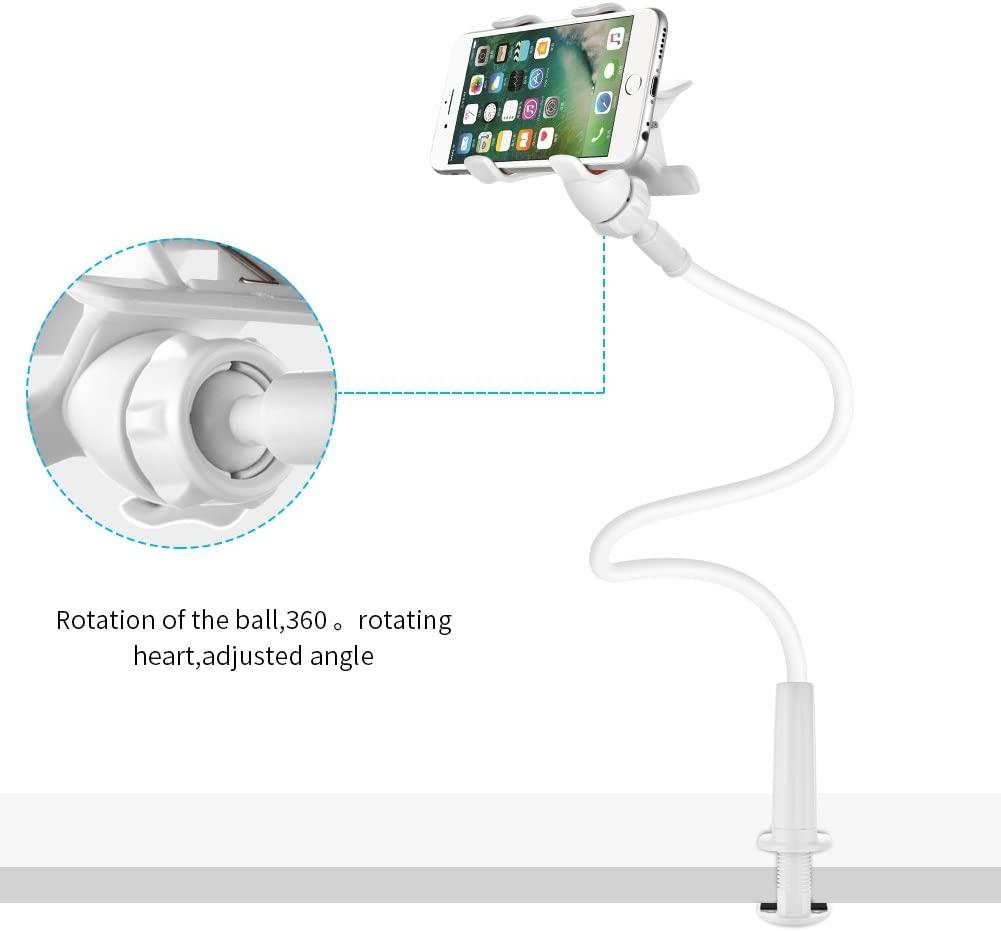
Еще один отличный вариант, который следует учитывать, если вы хотите купить подходящую мобильную поддержку, - это сделать ставку на эту модель. Его механизм позволяет разместить его где угодно, а его гибкий рычаг позволит вам адаптировать положение телефона в соответствии с вашими потребностями.
Держатель для мобильного телефона OMOTON
Мы обращаемся к еще одному замечательному совету при покупке аксессуар для мобильного телефона. Речь идет об ОМОТОН, фирме с большим опытом работы в отрасли, решения которой гарантируют высокое качество. И эта подставка, которая позволяет разместить телефон в чехле, - отличный вариант для рассмотрения.
Держатель для мобильных устройств с несколькими углами

Еще одна лучшая мобильная поддержка, которую вы можете купить, чтобы совершать видеозвонки наиболее комфортно, - это продукт, возглавляющий эти линии. На базе это имеет резьбу, позволяющую регулировать угол наклона телефона в соответствии с нашими потребностями.
Мобильный держатель Lamicall
Продолжая этот сборник лучшая мобильная поддержка которые вы можете купить, если регулярно совершаете видеозвонки, мы не хотели упускать возможность порекомендовать эту модель Lamicall. Изделие с привлекательным дизайном и возможностью регулировки угла наклона по своему вкусу.
Держатель для мобильного UGREEN
В подборке такого типа не могло быть и речи о подписи UGREEN, которая является ориентиром при покупке самых разнообразных аксессуаров. А теперь мы предлагаем вам возможность получить отличную мобильную поддержку для видеозвонков, которая также станет вашим лучшим союзником в ваших поездках.
Держатель для мобильного телефона Bamoer

А как насчет этой модели от фирмы Bamoer. Мобильный держатель с очень низким центром тяжести для обеспечения максимальной устойчивости. Кроме того, резиновые подушки сзади защищают телефон от царапин и скольжения.
Мобильная поддержка VARUTA

Мы закрываем этот сборник лучших мобильных устройств поддержки, которые вы можете купить, если регулярно совершаете видеозвонки с помощью модели VARUTA, дизайн которой удивит вас своей полезностью. Все, что вам нужно сделать, это прикрепить эту подставку к монитору или ноутбуку и начать звонить наиболее удобным способом.
Абоненты многих стран мира пользуются услугой мобильной видеотелефонии и могут видеть друг друга прямо во время разговора. Это, а также просмотр спортивных поединков, телевизионных новостей и многое другое доступно всем пользователям сетей третьего поколения. В большинстве стран, например в Японии и Монако, покрытие 3G вплотную приблизилось к стопроцентной отметке. И это неудивительно, ведь мир уже постепенно начинает переходить к 4G под названием LTE.
![Видеозвонок]()
В одни ворота
Функция «видеозвонок» является неотъемлемой частью стандарта 3G, ведь для нее он отчасти и создавался. Вообще-то, теоретически, пользоваться видеозвонками возможно и благодаря технологии EDGE (2,5G). Благо, скорость передачи данных такая, какой достаточно для просмотра потокового видео. Это и есть то самое мобильное телевидение, о котором сейчас так много говорят. Но тут есть одна неточность. Дело в том, что самой-то скорости достаточно, но, оказывается, разрекламированные цифры работают лишь наполовину. Хорошая скорость действительна только в направлении «оператор — абонент», а в обратном она в несколько раз меньше. На практике в направлении «абонент — оператор» скорость не превышает 4-5 кб/сек. Это тяжелое наследие стандарта GSM 2G, который технологически давно устарел.
По-настоящему пользоваться видеозвонками возможно только в сети третьего поколения мобильной связи: WCDMA или другие стандарты 3G, которые основываются на технологии CDMA.
Окно в мир
Для того чтобы воспользоваться услугой «Видеозвонок», помимо начилия сети третьего поколения, необходим еще не просто телефон или смартфон, поддерживающий этот стандарт, но и присутствие на нем фронтальной видеокамеры. К сожалению, далеко не все современные и, зачастую, даже очень дорогие смартфоны могут похвастаться ее наличием. Нет ее и в ряде Android-смартфонов и даже в моделях iPhone! Поэтому, если вы планируете совершать видеозвонки, общаться таким образом со своими родными или проводить видеоконференции с деловыми партнерами, выбирая аппарат, поинтересуйтесь наличием в нем данной «детали». Фронтальную камеру легко можно опознать визуально, но не перепутайте ее при покупке с датчиком освещения. Например, так выглядит фронтальная камера на популярном смартфоне HTC Sensation:

И, наконец, самое главное: как же воспользоваться видеозвонком, то есть, его совершить и сколько это стоит?
Тут все просто. Если два абонента имеют 3G-телефоны или смартфоны с фронтальными видеокамерами и оба находятся в сети третьего поколения (сети могут быть, разумеется, разными, главное, чтобы между операторами было соответствующее соглашение), то им достаточно лишь позвонить друг другу, но вместо стандартной «зеленой трубки» выбрать при этом в меню «Видеозвонок». Никакие дополнительные настройки при этом не нужны. Достаточно лишь активной передачи данных и подключенной услуги «Видеозвонок», которая в большинстве сетей уже присутствует по умолчанию и не имеет абонентской платы (точнее поинтересуйтесь в контактном центре своего мобильного оператора). После осуществления соединения оба абонента смогут видеть друг друга на экранах своих телефонов. Говорить при этом придется по bluetooch или проводной гарнитуре или громкой связи, что, к сожалению не всегда удобно. Качество изображения может быть не очень качественным и, порой, немного размытым. Это связано как с загруженностью сотовой сети и удаленностью базовой станции, так и низким разрешением фронтальной камеры вашего телефона. Будем надеяться, что данное обстоятельство измениться к лучшему с появлением сетей четвертого поколения - LTE и более современных телефонов и коммуникаторов.
Касаемо немаловажной детали - стоимости видеозвонка. Тут все целиком зависит от жадности вашего сотового оператора. В некоторых сетях цена минуты видеосвязи приравнивается к стоимости обычного вызова, в других тарифицируется по завышенным расценами (обычно около 5 руб. за минуту). И, зачастую, на видеозвонки не распространяются дополнительные скидки. Единственное, не советуем без предварительного ознакомления с тарифами пользоваться видеозвонками в роуминге - это может существенно повлиять на ваш баланс.
Читайте также:



